Página de Pedidos guardados
Los clientes pueden ver una lista de su pedido actual y sus pedidos guardados. Desde la lista, los clientes pueden acceder a un menú de acciones para ver, duplicar o eliminar el pedido, añadirlo a una lista de solicitudes o establecer un pedido guardado como un pedido actual.
La característica de pedidos guardados permite a los clientes trabajar con varios pedidos (carros de la compra) al mismo tiempo. Un pedido es el pedido actual y más pedidos son pedidos guardados. El cliente puede cambiar cualquier pedido guardado para que sea el pedido actual y a continuación seguir con el flujo de paso por caja para formalizar el pedido. Para su comodidad, el cliente puede acceder rápidamente a sus pedidos guardados utilizando un enlace en la cabecera de la tienda.
En la lista de pedidos guardados, el pedido que se marca con una estrella amarilla es el pedido actual.
Elementos de la página Pedidos guardados
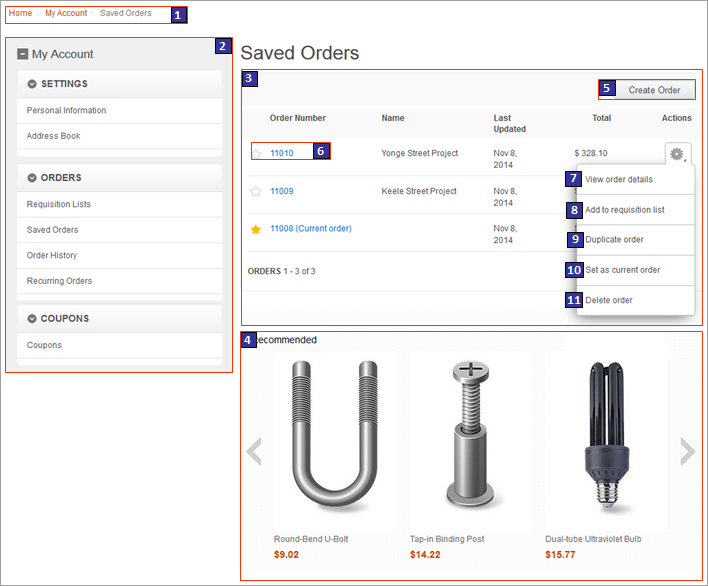
Funciones opcionales en la página de Pedidos guardados
La función Pedidos guardados es una función de la tienda opcional que se puede habilitar o inhabilitar para la tienda de inicio Aurora utilizando la herramienta Gestión de tiendas en el Centro de gestión. Para obtener más información, consulte Selección de funciones de tienda.- Para una tienda B2B, los pedidos guardados están habilitados de forma predeterminada.
- Para una tienda B2C, los pedidos guardados están inhabilitados de forma predeterminada.
Archivos JSP
El archivo ListOrdersDisplay.jsp representa la página completa de Pedidos guardados.El diseño de la página de Pedidos guardados se crea con widgets que utilizan la infraestructura de Commerce Composer para recuperar y visualizar contenido. No obstante, la página de Pedidos guardados no se gestiona en la herramienta de Commerce Composer y no todos los widgets que se utilizan en la página están a disposición de los usuarios del centro de gestión en la herramienta de Commerce Composer.
- 1 BreadcrumbTrail.jsp* es el archivo JSP de nivel superior para el widget de indicación de ruta, que muestra la indicación de la ruta.
- 2 MyAccountNavigation.jsp es el archivo JSP de nivel superior para el widget de Navegación de mi cuenta, que muestra la barra lateral de Mi cuenta y sus enlaces de navegación.
- 3 SavedOrderList.jsp es el archivo JSP de nivel superior para el widget de Lista de pedidos guardados, que muestra el área que contiene la lista de pedidos.
- 4 CatalogEntryRecommendation.jsp* es el archivo JSP de nivel superior para el widget de Recomendación de entrada de catálogo, que muestra las recomendaciones del producto.
Enlaces y botones
- 5 Crear pedido
- Muestra un campo para que los clientes escriban un nombre de pedido y, a continuación, pulsen Guardar para crear un pedido vacío. El pedido vacío se añade al principio de la lista de pedidos.
- 6 Enlace del número de pedido
- Si el pedido es un pedido guardado, se abre la Página de Detalles de pedidos guardados. Si el pedido es el pedido actual, se abre la Página de pedido actual (B2B) o la Página Carro de la compra (B2C).
- 7 Ver detalles del pedido
- Si el pedido es un pedido guardado, se abre la Página de Detalles de pedidos guardados. Si el pedido es el pedido actual, se abre la Página de pedido actual (B2B) o la Página Carro de la compra (B2C).
- 8 Añadir a la lista de solicitudes
- Muestra una ventana emergente en la que el cliente puede seleccionar una lista de solicitudes existente a la que va a añadir el artículo o crear una lista de solicitudes.
- 9 Duplicar pedido
- Crea un duplicado del pedido con el mismo nombre pero con un número de pedido diferente. El cliente puede cambiar el nombre del pedido y utilizar el pedido como punto de partida para otro pedido.
- 10 Establecer como pedido actual
- Establece un pedido como el pedido actual.
- 11 eliminar pedido
- Suprime el pedido de la cuenta.
Zona de e-Marketing
Puede visualizar el contenido predeterminado o las actividades web o ambos en la zona de e-Marketing siguiente de la página de Pedidos guardados:| Nombre y detalles de Zona de e-Marketing | Tipos de contenido predeterminados soportados | Actividades web soportadas |
|---|---|---|
| 4 WishListCenter_CatEntries Uso recomendado: Visualizar recomendaciones de entradas de catálogo en la página. |
|
Ejecutar actividades web que utilizan las siguientes acciones: |
Esta zona de e-Marketing también se utiliza en la Página de Listas de solicitudes (B2B), la Página Detalles de registro de las listas de solicitudes (B2B) y la Página de Detalles de pedidos guardados.